Nápověda k programu IP Kalkulačka
Obsah nápovědy
K čemu náš software slouží?Instalace programu
Základní orientace v programu
Začneme počítat
Přidání podsítě
Upravení podsítě
Smazání podsítě
Smazání všech podsítí
Rozdělení podle počtu podsítí
Vypočítání podsítí
Export vypočítaných dat
K čemu náš software slouží?
Náš software je určen pro síťové/systémové administrátory. Umožňuje počítat IP adresy, rozdělovat IP sítě na podsítě a provádět veškeré operace s tím spojené, včetně exportů vypočítaných dat. Pro obsluhu programu je nutné porozumět alespoň základům IP adresace.
Instalace programu
Instalačka programu IP Kalkulačka je k dispozici zde.
Systémové požadavky:
Operační systém Windows
Je důlezité upozornit, že instalačka ani program není certifikován a není vydán pod žádným oficiálním vydavatelem, proto se při stahování souboru a následné instalaci může zobrazovat hláška o nedůvěřivosti softwaru,
příp. antivirové programy mohou náš software označit za nebezpečný. Nicméně se Vám zaručujeme za bezpečnost našeho softwaru.
Ukázka možného upozornění při instalaci softwaru:
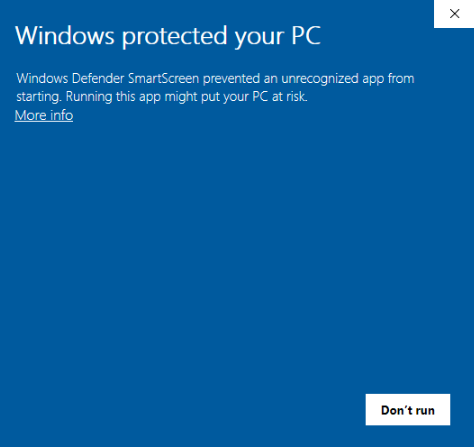
V této situaci je pro úspěšnou instalaci nutné rozkliknout "More Info" / "Další informace" a zvolit tlačítko "Run anyway" / "Přesto spustit"
Základní orientace v programu
Po spuštění aplikace se vám zobrazí základní okno, které vypadá takto:
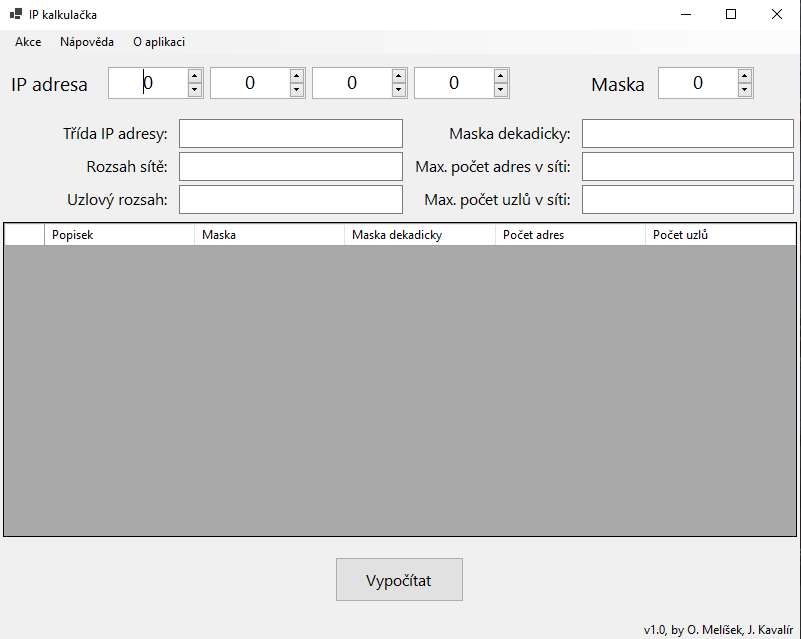
V horní části se zobrazují informace na základě vyplněné IP adresy a masky.
Ve spodní (šedé) části se zobrazují námi přidané podsítě.
V horní části se nachází menu s položkami:
- Akce
- Přidat podsíť - otevře dialogové okno pro přidání nové podsítě
- Upravit podsíť - otevře dialogové okno pro upravení vybrané podsítě
- Smazat podsíť - smaže vybranou podsíť
- Vyčistit celý seznam - smaže všechny podsítě v seznamu
- Rozdělit podle počtu podsítí - otevře dialogové okno pro rozdělení sítě na stejně velké podsítě na základě zadaní počtu podsítí
- Nápověda - odkáže Vás na webové stránky softwaru
- O aplikaci - zobrazí informace o programu
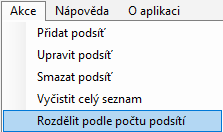
Začneme počítat
V horní části programu se nachází celkem 5 políček, do kterých uživatel musí zadat následující údaje:
- 1. pole = 1. oktet IP adresy (dekadická podoba, přípustné hodnoty 0-255)
- 2. pole = 2. oktet IP adresy (dekadická podoba, přípustné hodnoty 0-255)
- 3. pole = 3. oktet IP adresy (dekadická podoba, přípustné hodnoty 0-255)
- 4. pole = 4. oktet IP adresy (dekadická podoba, přípustné hodnoty 0-255)
- 5. pole = maska sítě v lomítkové konvenci (přípustné hodnoty 0-32)
Po vyplnění údajů program dynamicky dopočítává rozsah sítě, do které zadaná IP adresa patří.
Program vypočítává následující údaje:
- Třída IP adresy - vrací A, B, C, D, E
- Rozsah sítě - vrací síťový rozsah (včetně adresy sítě a broadcastu) na základě hodnot vyplněných výše
- Uzlový rozsah - vrací uzlový rozsah (pouze adresy použitelné pro uzly = bez adresy sítě a broadcastu), na základě hodnot vyplněných výše
- Maska dekadicky - vrací masku sítě v podobě IP adresy v dekadické podobě
- Max. počet adres v síti - vrací maximální počet adres v zadané sítě podle vyplněné masky
- Max. počet uzlů v síti- vrací maximální počet uzlů v zadané sítě podle vyplněné masky
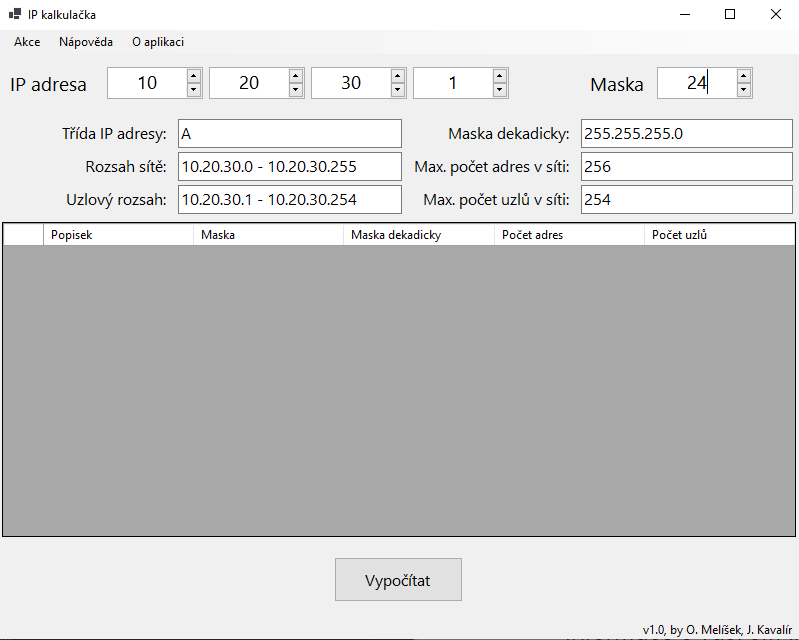
Přidaní podsítě
Po vyplnění základních údajů můžeme přidat podsíť.
Navigační menu - Akce - Přidat podsíť
Po kliknutí se zobrazí dialogové okno pro přídání podsítě.
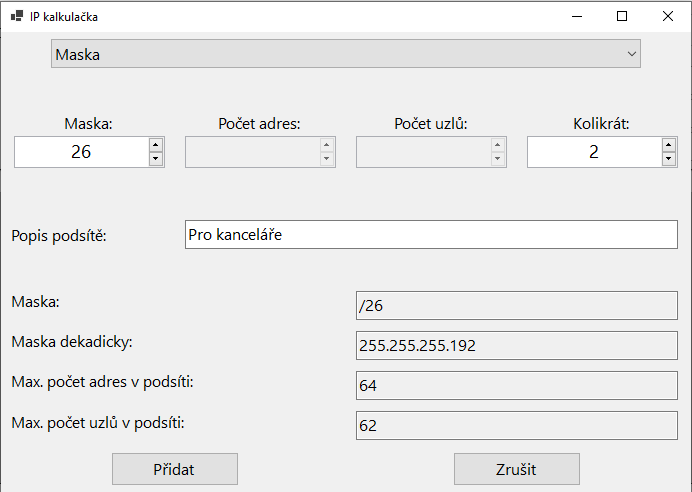
V horní části obrazovky můžete zvolit, podle jakého parametru budete podsítě určovat (podle masky, počtu adres, počtu uzlů).
Po této volbě jednoduše do jednoho ze tří políček zadáte parametr.
Do posledního čtvrtého pole zadáte počet (kolikrát chcete, aby se daná podsíť přidala do seznamu).
Můžete si také zvolit popis podsítě (slouží pouze pro Vaši přehlednost, nemá vliv na výpočet).
Program dynamicky podle zadaného parametru dopočítá údaje.
Jakmile jste s parametry podsítě spokojeni, klikněte na tlačítko "Přidat" - daná podsíť bude přidaná do seznamu.
Tento postup opakujete, dokud ve Vašem seznamu nejsou všechny podsítě, které chcete vypočítat.
Upravení podsítě
Pokud jste po přidání podsítě do seznamu zjistili, že ji chcete upravit stačí postupovat takto:
Vyberte danou podsíť kliknutím v seznamu. Daná podsíť se označí malou šipkou v levé části seznamu.
Navigační menu - Akce - Upravit podsíť
Po kliknutí se zobrazí dialogové okno pro upravení podsítě. Toto okno je úplně stejné jako pro přidání podsítě s jedinou výjimkou -
nelze upravovat parametr "kolikrát". Po upravení parametru stiskněte tlačítko "Uložit"
Smazání podsítě
Pokud chcete odstranit nějakou podsíť, tak vyberte danou podsíť kliknutím v seznamu.
Daná podsíť se označí malou šipkou v levé části seznamu.
Navigační menu - Akce - Smazat podsíť
Program Vás požádá o potvrzení akce a poté bude daná podsíť smazána.
Smazání všech podsítí
Pokud chcete vyčistit celý seznam (resp. smazat všechny podsítě) postupujte takto:
Navigační menu - Akce - Vyčisit celý seznam
Program Vás požádá o potvrzení akce a poté bude seznam zcela vymazán.
Rozdělení podle počtu podsítí
Teď si ukážeme, jak přidat podsítě, když nevíte ani jeden ze tří parametrů (masku/počet adres/počet uzlů), ale víte jen to, že chcete stejně velké podsítě.
K tomu slouží funkce - rozdělení podle počtu podsítí.
Program na základě zadaného počtu podsítí rozdělí Vámi zadanou hlavní síť na stejně velké podsítě - využije se celá velikost hlavní sítě.
Navigační menu - Akce - Rozdělit podle počtu podsítí
Po kliknutí se zobrazí dialogové okno.
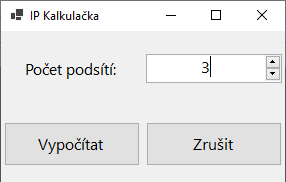
V dialogovém okně vyplníte počet podsítí.
Pokud zvolíte počet, který není mocninou čísla dvě, program bude automaticky počítat s nejbližším vyšším číslem, které je mocninou čísla dvě (V případě této situace budete upozornění dialogovým oknem).
Program automaticky validuje Váš vstup a nenechá Vás zadat větší počet podsítí než Vámi zadaná maska hlavní sítě umožňuje.
Po zadání počtu klikněte na tlačítko "Vypočítat" - program Vás vrátí do základního okna a v šedém seznamu podsítí se budou nacházet podsítě na základě počtu, který jste zadali.
Je důležité upozornit, že pokud jste před provedením této akce měli v seznamu nějaké podsítě, program je automaticky smaže, jelikož tato funkce využije rozsah celé hlavní sítě a pro žádné další podsítě nebude místo.
Vypočítání podsítí
Nyní už máte připravené podsítě. Klikněte tedy v základním okně na tlačítko "Vypočítat".
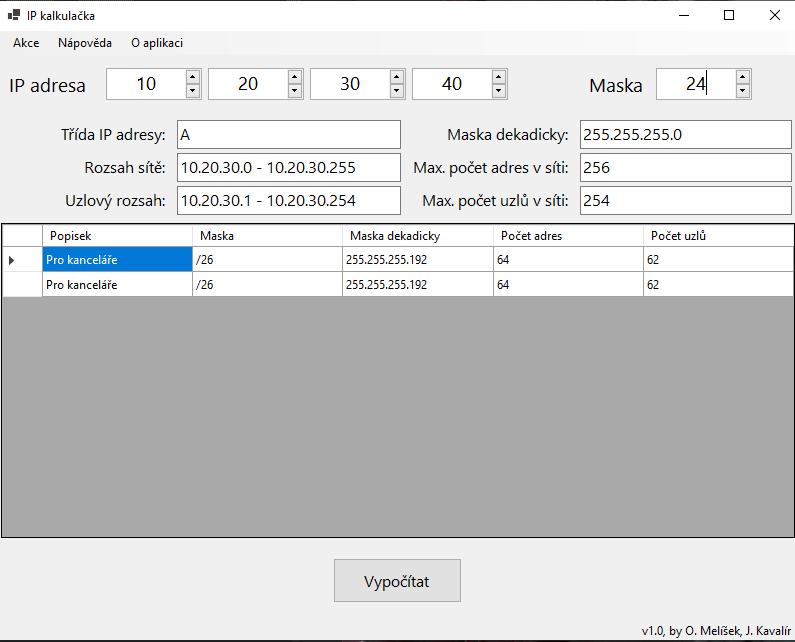
Program automaticky validuje zadané údaje, v případě, že by se zadané podsítě do hlavní sítě nevešly, budete o tom informováni a výpočet nebude dokončen.
Pokud validace proběhne v pořádku, zobrazí se vám dialogové okno vypočítaných podsítí. V horní polovině jsou vidět informace o celé síti, v šedé tabulce pod tím se nachází všechny informace o vypočtených podsítích.
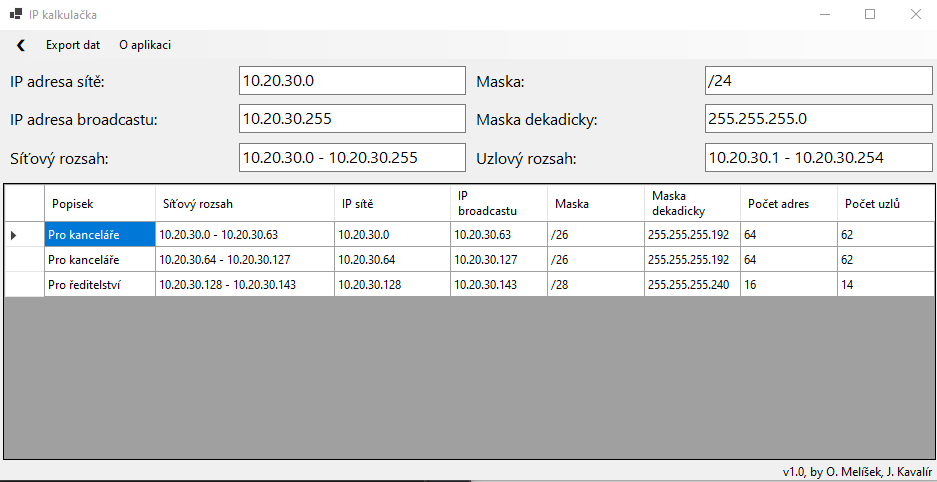
Export vypočítaných dat
V dialogovém okně vypočítaných podsítí se v horní části nachází menu s položkami:
- Zpět - vrátí Vás zpět do základního okna s možností úpravy zadaných parametrů
- Export dat
- CSV - otevře dialogové okno pro uložení výpočtu ve formátu CSV
- HTML - otevře dialogové okno pro uložení výpočtu ve formátu HTML
- TXT - otevře dialogové okno pro uložení výpočtu ve formátu TXT
- O aplikaci - zobrazí informace o programu
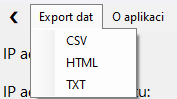
Závěr
Ted už umíte používat software IP Kalkulačka. Doufáme, že vám byla tato nápověda nápomocná, a že se jste se díky němu naučili program plně využívat. V případě dotazů nás neváhejte kontaktovat.